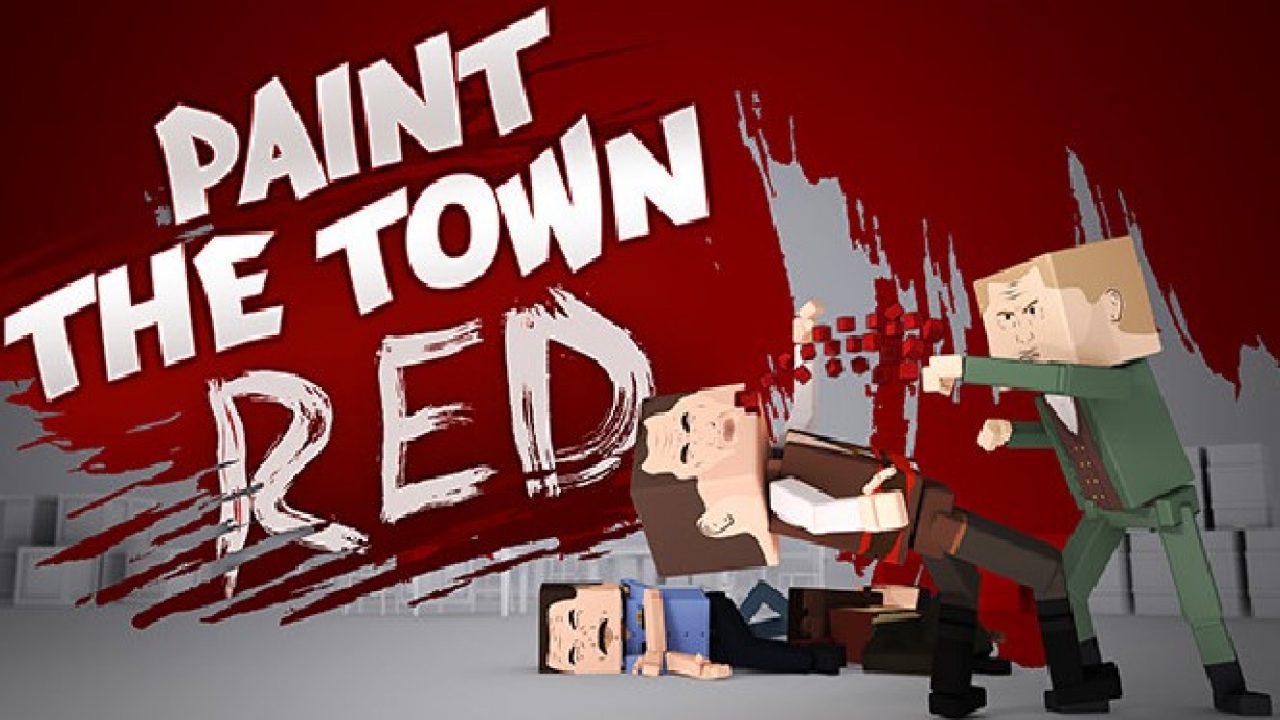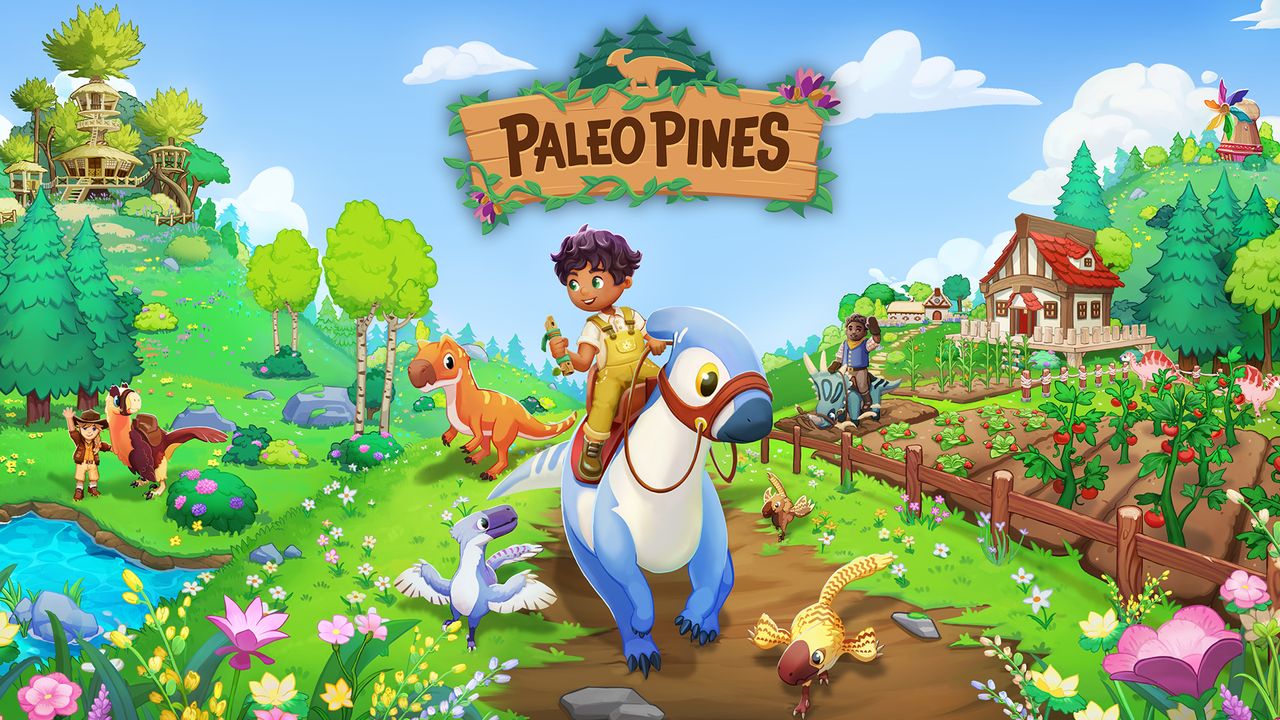To cast iPhone games to Chromecast, there are a few options available. まずは, you can use built-in apps on your iPhone that are compatible with Chromecast. Connect your Chromecast to Google Home and link your accounts with participating apps. それで, download the corresponding app on your iPhone and tap the Cast icon to start casting the game. It is also possible to use third-party mirroring apps like Replica or Chromecast Streamer. These apps can mirror your iPhone screen to your Chromecast-connected TV.
Simply download and install the app, ensure that your Chromecast and iPhone are on the same Wi-Fi network, select your Chromecast-connected TV, そしてタップしてください “Cast Screen Mirror” また “Start Broadcast” to begin casting the iPhone game.
キーポイント:
- Use built-in apps on your iPhone that are compatible with Chromecast
- Chromecast を Google Home に接続し、アカウントを参加アプリにリンクします
- iPhone に対応するアプリをダウンロードし、キャスト アイコンをタップしてゲームをキャストします
- Replica や Chromecast Streamer などのサードパーティのミラーリング アプリを使用する
- Chromecast と iPhone が同じ Wi-Fi ネットワーク上にあることを確認します
- Chromecast に接続したテレビを選択し、 をタップします “Cast Screen Mirror” また “Start Broadcast” iPhone ゲームをキャストするには
内蔵アプリまたはサードパーティのミラーリング アプリを使用して iPhone ゲームを Chromecast にキャストする
iPhone ゲームを Chromecast にキャストすると、まったく新しいレベルのエンターテイメントがユーザーに開かれます. 幸運, これを実現するには主に 2 つの方法があります: 特定のアプリの組み込みキャスト機能を利用するか、サードパーティのミラーリング アプリに頼る.
両方のオプションを詳しく見てみましょう.
内蔵アプリの使用: 一部のアプリにはキャスト機能が組み込まれています, iPhone ゲームを Chromecast にキャストするシームレスな体験を実現. これらのアプリは、Chromecast と連携して動作するように特別に設計されています, ユーザーがデバイスを簡単に接続し、大画面でゲームを楽しめるようにします。.
必要なのは、Chromecast が Google Home に接続されていること、およびアカウントが参加アプリにリンクされていることを確認することだけです.
サードパーティのミラーリング アプリの使用: 目的のアプリにキャスト機能がない場合, サードパーティのミラーリングアプリが役に立ちます. 人気のあるオプションの 1 つはレプリカ アプリです, さまざまなユーザーのニーズに応えるさまざまな価格オプションを提供します.
もう 1 つのオプションは Chromecast Streamer アプリです, 無料試用期間があり、その後、月額サブスクリプションまたは 1 回限りの料金が発生します。. これらのアプリを使用すると、iPhone の画面を Chromecast TV にミラーリングできます, お気に入りのゲームを大きなディスプレイでプレイできるようにする.
Chromecast を Google Home に接続し、参加アプリとアカウントをリンクする
内蔵アプリを使用して iPhone ゲームを Chromecast にキャストし始めるには, まず Chromecast が Google Home に接続されていることを確認する必要があります. Google Home は、Chromecast デバイスとリンクされたアカウントを管理するための中心ハブとして機能します.
Chromecast にキャストする内容をシームレスに制御し、さまざまなストリーミング アプリにアクセスできます。.
Chromecast が Google Home に接続されたら, アカウントを参加アプリにリンクすることが不可欠です. この手順により、Chromecast がこれらのアプリから必要なコンテンツや機能にアクセスできるようになります。.
アカウントをリンクすることで, 楽に音楽をキャストできます, 無線, ポッドキャスト, Google Home と Google アシスタントによるライブ TV.
アカウントをリンクするには, iPhoneに対応するアプリをダウンロードする必要があります. アプリがインストールされたら, アプリ内のキャスト アイコンをタップするだけでキャストを開始できます.
これにより、iPhone が Chromecast デバイスに接続し、選択したコンテンツのストリーミングが開始されます。.
iPhone ゲームを Chromecast にキャストする手順
iPhone ゲームを Chromecast にキャストする 2 つの主な方法をよく理解できました。, 組み込みアプリまたはサードパーティのミラーリング アプリの使用に必要な手順を見てみましょう.
キャスト機能が組み込まれたアプリを使用している場合, 次の手順を実行します:
- Chromecast が Google Home に接続されており、アカウントが参加アプリにリンクされていることを確認します。.
- iPhoneから, Chromecast キャストをサポートするアプリをダウンロードする.
- アプリを起動し、目的のゲームに移動します.
- アプリ内でキャストアイコンを探してタップします.
- 利用可能なChromecastデバイスのリストが表示されます. 好みの Chromecast 接続テレビを選択してください.
- 接続が確立されたら, iPhone ゲームが Chromecast デバイスへのキャストを開始します, 大画面でプレイできるようにする.
選択したアプリにキャスト機能がなく、レプリカのようなサードパーティのミラーリング アプリに頼る必要がある場合, 次の手順を実行します:
- App Store からレプリカ アプリをダウンロードしてインストールします.
- アプリを開き、利用可能なデバイスのリストから Chromecast に接続したテレビを選択します.
- Chromecast と iPhone の両方が同じ Wi-Fi ネットワークに接続されていることを確認してください.
- タップする “Cast Screen Mirror” レプリカ アプリで Chromecast に接続したテレビを選択します.
- 接続が確立されたら, 選択する “Start Broadcast” キャストを開始するには.
- iPhone ゲームを Chromecast デバイスにミラーリングするには、レプリカ アプリに画面を録画する権限が必要であることに注意することが重要です。.
これらの簡単な手順で, お気に入りの iPhone ゲームを Chromecast にキャストして、臨場感あふれるゲーム体験を楽しめるようになりました. 組み込みアプリを使用する場合でも、サードパーティのミラーリング アプリを使用する場合でも, 選択はあなた次第です.
それでiPhoneを手に取ってください, お気に入りのゲームを起動する, 大画面でプレイする準備をしましょう!